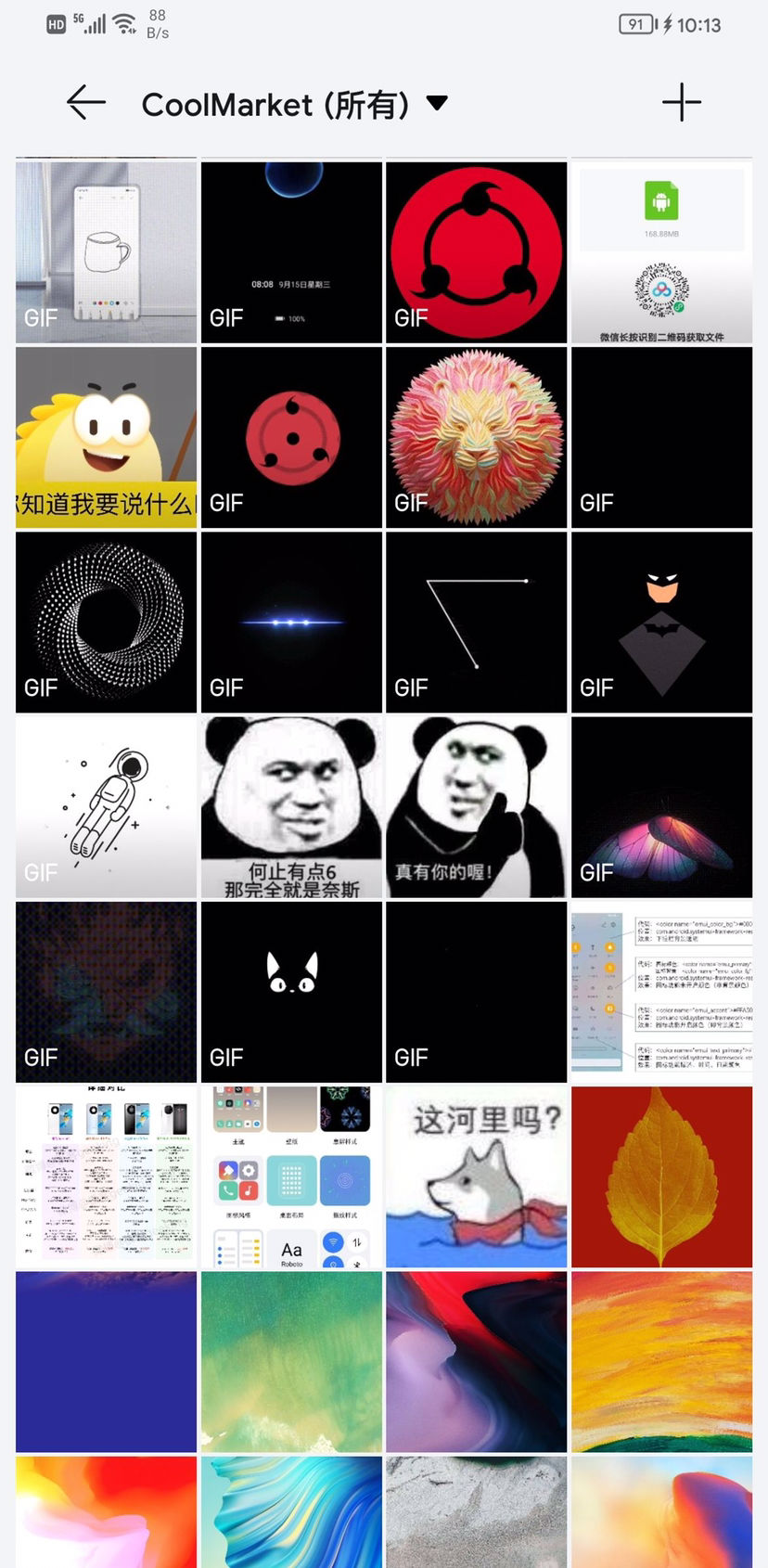Win10系统怎么修复IE浏览器?
IE浏览器有时候可能会出现问题 , 例如无法打开网页、无法正常显示网页 , 又或者是打开网页的时候弹出错误弹窗 。遇到这种情况我们该如何解决呢 。小编今天就给今天详细介绍几种修复IE浏览器的方法 。一起来看看吧 。
方法一
1、先鼠标点击桌面左下角开始旁边的“搜索”在里面输入“控制面板”然后按一下键盘上的“Enter”进入控制面板 。

文章插图
2、在控制面板查看方式是“类别”的情况下点击进入“程序” 。

文章插图
3、进入后点击“程序和功能”进入 。

文章插图
4、然后点击左边的“启用或关闭Windows功能” 。

文章插图
5、进入Windows功能后找到“Internet Explprer 11”选项 , 将该选项中的勾去掉 , 在弹出的“关闭 Internet explorer 11可能影响计算机上安装的其他windows 功能和程序 , 包括默认设置 。你想继续吗” , 点击是 , 然后点击确定 。

文章插图
6、等待删除完成后 , 关机重启一下 , 然后参考以上的步骤重新勾选“Internet Explprer 11”点击进行重新安装即可 。
方法二
1、使用第三方软件打开“360安全卫士” , 点击里面的系统修复 , 点全面修复 。

文章插图
2、点击全面修复后开始检测ie存在的问题如:像IE组件被破坏 , 或者硬件设备不支持物理加速等 , 当扫描出IE问题后 , 点击修复即可 。

文章插图
【Win10系统怎么修复IE浏览器?】
推荐阅读
- 清蒸草鱼怎么做好吃
- QQ如何将删除好友恢复 QQ恢复好友教程
- 干莲子可以生吃吗
- 嘘~说话多伤元气 中医帮你调理元气
- 矿工哈克特多久刷新
- 借呗之家微信公众号是多少?王思聪借呗之家微信二维码介绍
- 九月十日教师节问候祝福语
- 怎么取消PPT中的背景音乐?
- 婴儿湿疹最佳治疗方法 如何治疗湿疹